Mis juhtub, kui tühistate Google One’i tellimuse?
Miscellanea / / June 30, 2023
Google'il on palju käepäraseid funktsioone, mis muudavad selle üksikisikute ja professionaalide jaoks parimaks valikuks. Google'i tasuta 15 GB salvestusruumi limiit võib aga mõnikord alla jääda. Seetõttu pakub Google Google One’i pakette, mis pakuvad kasutajatele täiendavat salvestusruumi ja muid hüvesid. Aga mis siis, kui soovite oma Google One’i tellimuse tühistada? Jätkake lugemist, et õppida, kuidas seda teha.
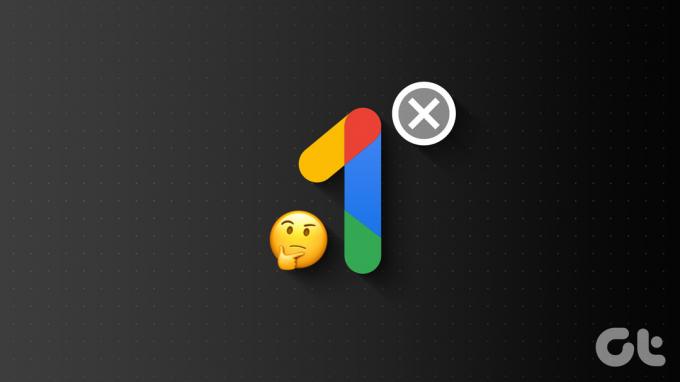
Lihtsaim viis Google One’i tellimuse tühistamiseks on kasutada veebibrauserit või Google One’i Androidi rakendust. Kuid kas saate iOS-i seadmes olles kuidagi Google One’i tühistada? Enne protsessi juurde asumist vaadake aga järgmist, mis juhtub, kui tühistate oma Google One’i tellimuse.
Märge: Enne alustamist veenduge, et olete oma Google'i kontole sisse logitud.
Mida teada enne Google One’i tellimuse tühistamist
Anname teile parema ülevaate, et vaadata, mis juhtub pärast tellimuse tühistamist.

- Teie tulevased maksed Google One’ile peatuvad pärast Google One’i tellimuse tühistamist. Kui olete aga tellinud kolmanda osapoole kaudu, peate oma tellimuse ka sealt tühistama.
- Kaotate juurdepääsu Google One’i VPN-ile, tugitiimile, teenuse Google Photos hüvedele jne, mis sisalduvad teie Google One’i tellimuses.
- Kaotate Google One’i paketi lisaruumi ja teie Google’i konto salvestusruumile taastatakse 15 GB.
- Enne tellimuse tühistamist veenduge, et teie konto jääks Google'i tasuta 15 GB piiridesse. Vastasel juhul ei saa te e-kirju saata ega Google Drive'i üldiselt kasutada.
- Kui kasutate perepaketti, naasevad kõigi Google'i kontod pärast tellimusperioodi lõppu Google One'i hüvedeta 15 GB limiidile.
- Google One’i tellimusi tavaliselt ei tagastata. Seega, välja arvatud juhul, kui asute riigis, mis lubab osalisi tagasimakseid, isegi pärast tellimuse tühistamist, säilitate Google One’i eelised kuni praeguse tellimuse kestuse lõpuni, mille tellimuse nr tagasimakseid.
- Teie konto andmeid ei kustutata pärast Google One’i tellimuse tühistamist. Google kustutab ainult teie Google One’i tellimusega seotud teabe.
Nüüd, kui teame, mis juhtub pärast Google One’i liikmesuse tühistamist, liikuge järgmise jaotise juurde, et õppida, kuidas seda teha Google One’i töölaua- ja mobiilirakendusega.
Loobuge Google One’i tellimusest Androidi rakenduse abil
Google One’i Androidi rakendusel on kõik teie Google One’i konto haldamise sätted. See hõlmab võimalust oma Google One’i liikmesust muuta ja isegi tühistada. Vaatame lühidalt, kuidas Android-seadmega Google One’i tellimusest loobuda.
Samm 1: Avage Google One’i Androidi rakendus.
2. samm: Siin puudutage hamburgeri ikooni.
3. samm: Seejärel puudutage Seaded.

4. samm: Kerige menüüs Seaded alla ja puudutage Tühista liikmesus.
5. samm: Kinnitamiseks valige uuesti Tühista liikmesus.

See tühistab teie Google One’i tellimuse kohe.
Google One’i tellimuse tühistamine iPhone'is
Kuigi te ei saa kasutada Google One’i iOS-i rakendust Google One’i tellimuse tühistamiseks oma iPhone’is, on olemas lahendus. Kõik, mida pead tegema, on avada veebibrauseris Google One ja tühistada selle kaudu oma tellimus. Selleks järgige allolevaid samme.
Samm 1: Avage Google One oma iPhone'i mis tahes veebibrauseris.
Avage Google One
2. samm: Seejärel puudutage vasakus ülanurgas hamburgeriikooni.
3. samm: Puudutage menüüvalikutes valikut Seaded.

4. samm: Kerige alla ja puudutage Tühista liikmesus.
5. samm: Kui valik kuvatakse, puudutage nuppu Tühista.
6. samm: Lõpuks puudutage kinnitamiseks nuppu Tühista liikmesus.

Kui olete siiski meelt muutnud, võite puudutada ka valikut „Muutasin meelt” või selle sulgemiseks puudutada mis tahes kohta väljaspool liikmelisuse tühistamise akent.
Kasutage Google One’i tellimuse tühistamiseks oma veebibrauserit
Google One’i liikmepaketi tellimusest loobumine veebibrauseri abil on lihtne. Avage lihtsalt Google One’i seaded ja klõpsake valikul Tühista liikmesus. Seejärel palub Google teil tühistamise kinnitada. Kui olete lõpetanud, tühistatakse teie Google One’i liikmesus kohe. Siin on, kuidas.
Samm 1: Avage Google One mis tahes veebibrauseris.
Avage Google One
2. samm: Klõpsake paremas ülanurgas hammasratta ikooni.
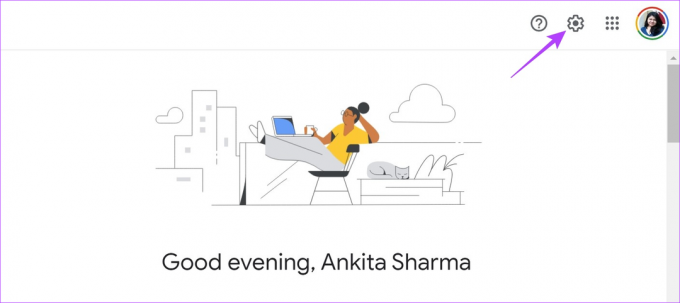
3. samm: Seejärel kerige alla ja klõpsake nuppu Tühista liikmesus.
4. samm: Kui kuvatakse liikmelisuse tühistamise valikud, klõpsake nuppu Loobu.
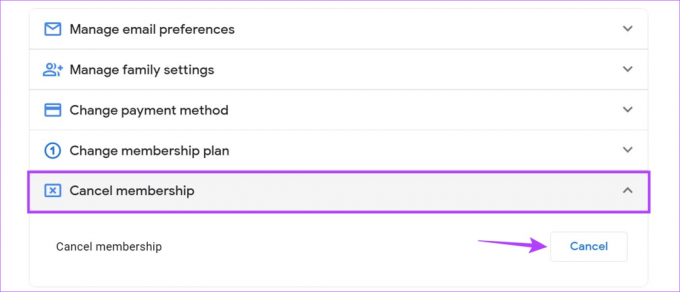
5. samm: Siin klõpsake uuesti nuppu Tühista liikmesus.
Näpunäide: Kui te ei soovi enam tühistada, klõpsake valikul „Muutasin meelt” või klõpsake selle sulgemiseks ükskõik kus väljaspool akent.

Teie Google One’i tellimus on nüüd tühistatud.
Google One’i tellimuse haldamise KKK
Jah, saate Google One’i igal ajal uuesti tellida.
Jah, saate muuta oma Google One’i tellimuse mõne muu paketi vastu. Kui aga muudate oma paketi madalamale versioonile, rakendub see järgmisest arveldustsüklist, kuna Google One’i pakette ei tagastata. Lisaks peate kontrollima praegu kasutatava salvestusruumi mahtu, et tagada oma uue plaani piires. Lisateabe saamiseks vaadake meie üksikasjalikku juhendit aadressil Google One’i hinnakujundus ja plaanid.
Ei, kui soovite oma Google One’i tellimuse tühistada, peate järgima mõnda ülalnimetatud meetoditest. Google One’i rakenduse kustutamine või uuesti installimine ei mõjuta teie Google One’i tellimust.
Loobuge Google One’i tellimusest
Need on kõik viisid Google One’i tellimuse tühistamiseks. Lisaks, kui arvate, et teie tellimus on liiga suur, saate seda teha jagage oma perega Google One’i salvestusruumi.
Viimati värskendatud 29. juunil 2023
Ülaltoodud artikkel võib sisaldada sidusettevõtte linke, mis aitavad toetada Guiding Techi. See aga ei mõjuta meie toimetuslikku terviklikkust. Sisu jääb erapooletuks ja autentseks.

Kirjutatud
Hingelt kirjanikuna armastab Ankita Guiding Techis Androidi ja Windowsi ökosüsteemidest kirjutada. Vabal ajal võib teda leida tehnikaga seotud ajaveebide ja videotega tutvumas. Vastasel juhul võite tabada teda sülearvuti külge aheldatuna, tähtaegadest kinni pidades, stsenaariume kirjutamas ja saateid (mis tahes keeles!) vaatamas üldiselt.



